Питання
Проблема: як виправити помилку оновлення Windows 0xc1900130?
Привіт, я намагався оновити Windows 10 за допомогою нового оновлення функції, і воно постійно виходило з ладу з помилкою 0xc1900130. Це відбувається вже більше тижня, тому я не думаю, що продовження очікування принесе щось нове. Я хотів би отримати кілька порад, як це виправити, будь ласка.
Вирішена відповідь
Як тільки ви інсталюєте нову копію в Windows на свій комп’ютер, останні оновлення повинні застосовуватися автоматично. Після цього оновлення слід завантажити та встановити, як тільки вони стануть доступними автоматично, якщо налаштування не змінюються, щоб це було зроблено вручну.
Оскільки Windows працює як служба Microsoft, оновлення надходять регулярно; переважно кожен другий або, в деяких випадках, четвертий вівторок кожного місяця,[1] з періодичними позасмуговими оновленнями, які виникають у разі серйозної вразливості[2] або виявлено системну помилку. При цьому оновлення Windows надзвичайно важливі для будь-якої системи, оскільки вони покращують безпеку, впроваджують нові функції та виправляють помилки.
Незалежно від того, чи запускаєте ви оновлення вручну чи автоматично, це може закінчитися збою з кодом помилки 0xc1900130. Дивлячись на різні ІТ-форуми, здається, що проблема існує вже кілька років. У будь-якому випадку, це виглядає як дуже типова помилка, яку можна отримати під час спроби оновити Windows, оскільки після збою відображається таке повідомлення:
Помилка оновлення
Під час встановлення деяких оновлень виникли проблеми, але ми спробуємо пізніше. Якщо ви постійно бачите це й хочете шукати інформацію в Інтернеті чи зв’язатися зі службою підтримки, це може допомогти:
Оновлення функцій для Windows 10, версія XXXX – Помилка 0xc1900130
Як ми вже говорили в наших попередніх статтях про 0xC19001E2, 0xc19001e1, 0x80240023, та подібні помилки, мало вказівок на те, що спричиняє проблему або як її виправити. Ось як Windows обробляє помилки, оскільки кожен із екземплярів може відрізнятися. Це не дивно, якщо врахувати, зі скількох компонентів складається операційна система і скільки змінних може вплинути на появу помилки.
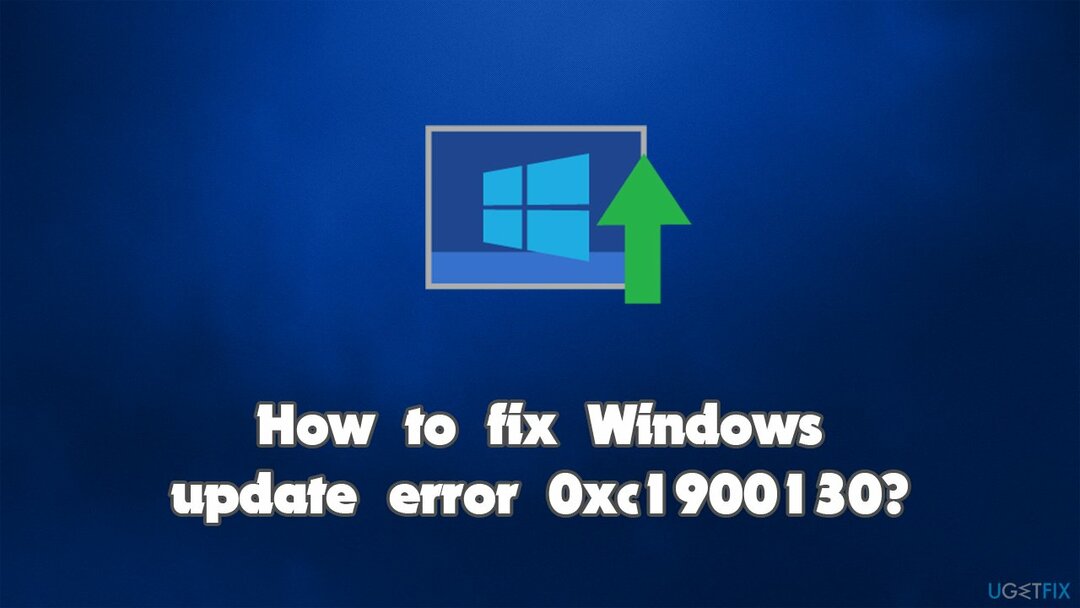
Нижче ми наведемо кілька способів, як виправити помилку 0xc1900130 у Windows. Перш ніж продовжити, ми хотіли б рекомендувати вам виконати сканування за допомогою інструмента відновлення ПК ReimageПральна машина Mac X9, який можна використовувати для автоматичної заміни пошкоджених компонентів системи завдяки своїй унікальній технології. Це також корисно при роботі з BSODами, помилками DLL, збоями та подібними поширеними проблемами комп’ютера.
Виправити 1. Запустіть засіб усунення несправностей Windows Update
Щоб відремонтувати пошкоджену систему, необхідно придбати ліцензійну версію Reimage Reimage.
Перше, що слід зробити після помилки оновлення Windows, - це запустити вбудований засіб усунення несправностей. Ці інструменти можуть бути особливо корисними, а іноді навіть повністю вирішити проблему.
- Тип Усунути неполадки в пошуку Windows
- Виберіть Додаткові засоби усунення несправностей
- Знайти Windows Update зі списку
- Натисніть його та виберіть Запустіть засіб усунення несправностей
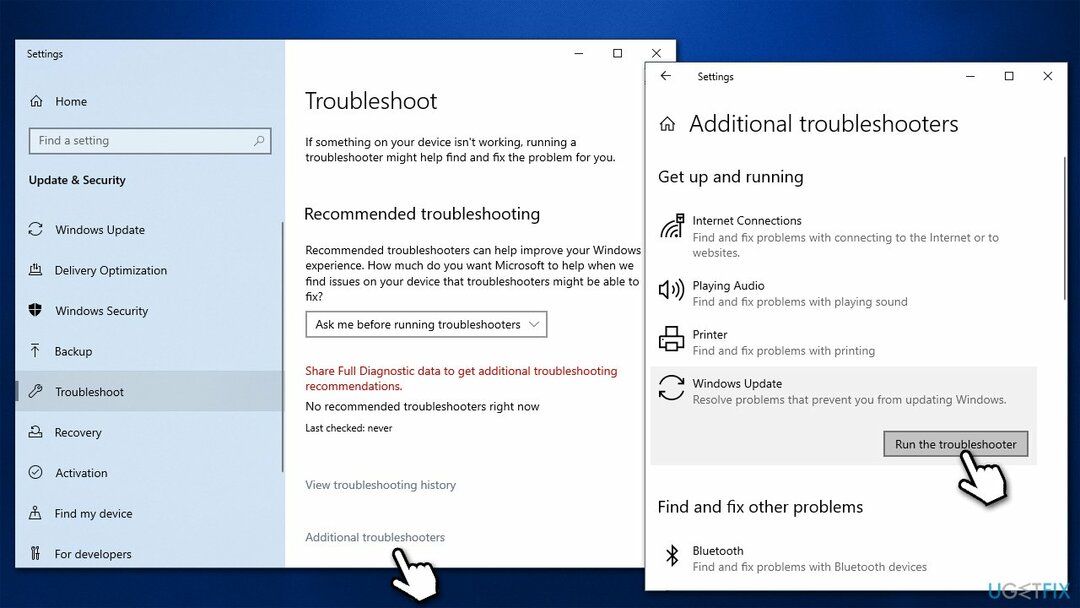
- Застосуйте запропоновані виправлення та перезапустити ваш комп'ютер.
Виправити 2. Очистіть папки кешу оновлення Windows
Щоб відремонтувати пошкоджену систему, необхідно придбати ліцензійну версію Reimage Reimage.
Кеші оновлень Windows іноді можуть виходити з ладу, що перешкоджає виконанню подальших оновлень. Спробуйте очистити його наступним чином:
- Тип cmd в пошуку Windows
- Клацніть правою кнопкою миші Командний рядок і виберіть Запустити від імені адміністратора
- Якщо Контроль облікових записів користувачів з’явиться підказка, натисніть Так
- У новому вікні скопіюйте та вставте наступні команди, натиснувши Введіть після кожного:
чиста зупинка wuauserv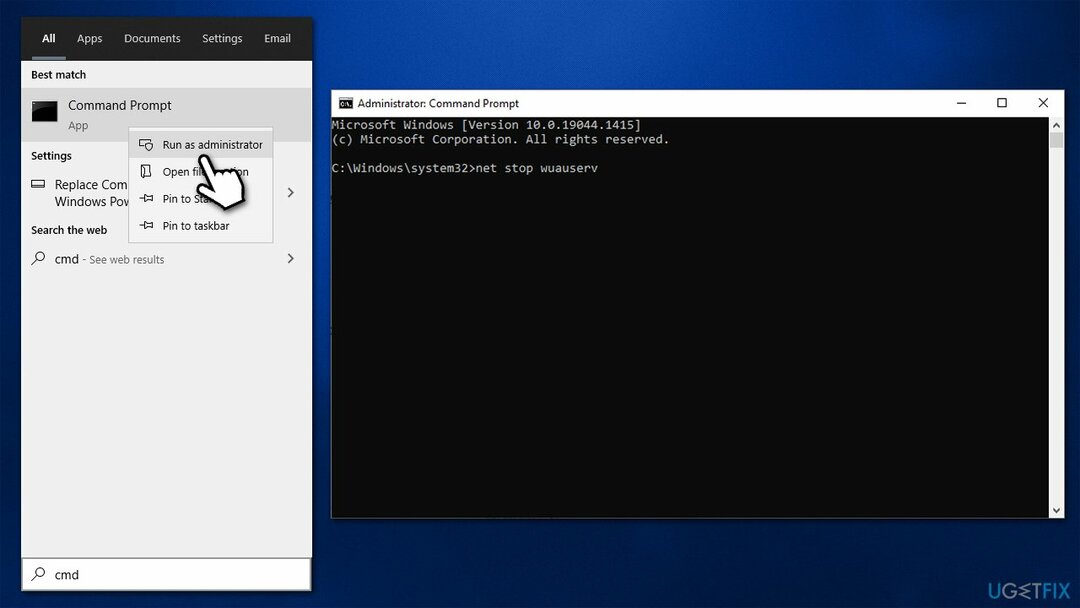
чиста зупинка cryptSvc
чисті стоп-біти
мережевий сервер зупинки - Натисніть Win + E щоб відкрити Провідник файлів
- Перейдіть до наступних місць і видаліть зміст з цих папок:
C:\\Windows\\System32\\catroot2
C:\\Windows\\SoftwareDistribution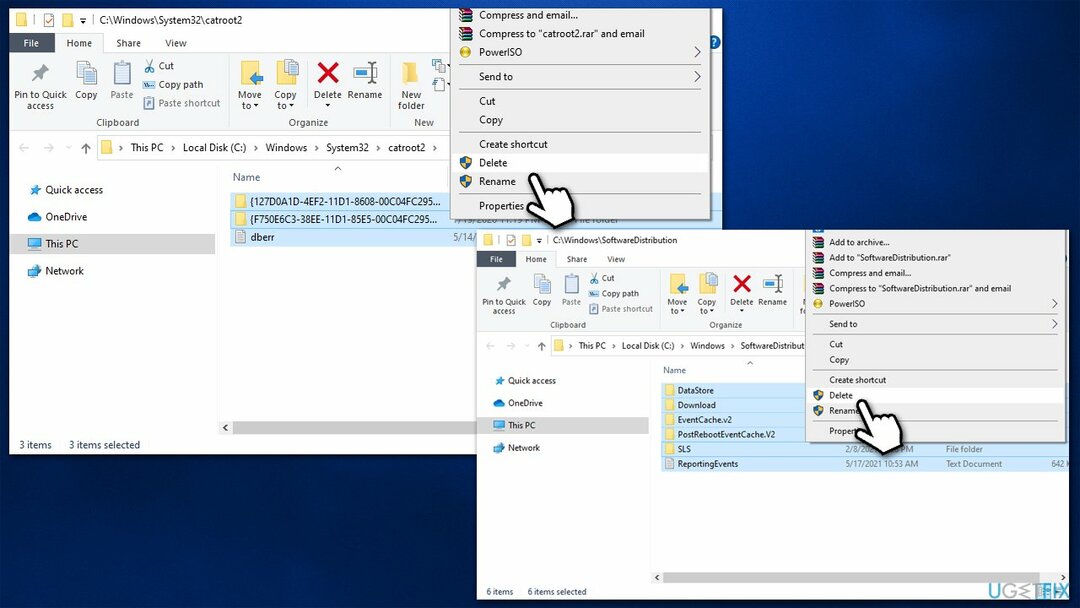
- Відкрийте командний рядок ще раз і використовуйте такі команди, щоб перезапустити служби:
чистий старт wuauserv
чистий старт cryptSvc
чисті стартові біти
мережевий стартовий msiserver - Перезавантажте ваша система.
Виправити 3. Перейменуйте один із драйверів (якщо є)
Щоб відремонтувати пошкоджену систему, необхідно придбати ліцензійну версію Reimage Reimage.
Якщо ви використовуєте програмне забезпечення Intel, можливо, помилка спричинена несумісністю з ним. Особливо це стосується всіх збірок Windows 1900 і старших.
- Натисніть Win + E відкривати Провідник файлів
- Перейдіть до Переглянути вкладку та галочку Приховані предмети
- Тепер перейдіть до наступного місця:
C:\\Windows\\System32\\ драйвери - Тут знайдіть наступний файл: iastora.sys і перейменувати його iastora.sys.old
- Коли УАК з’явиться, натисніть Так
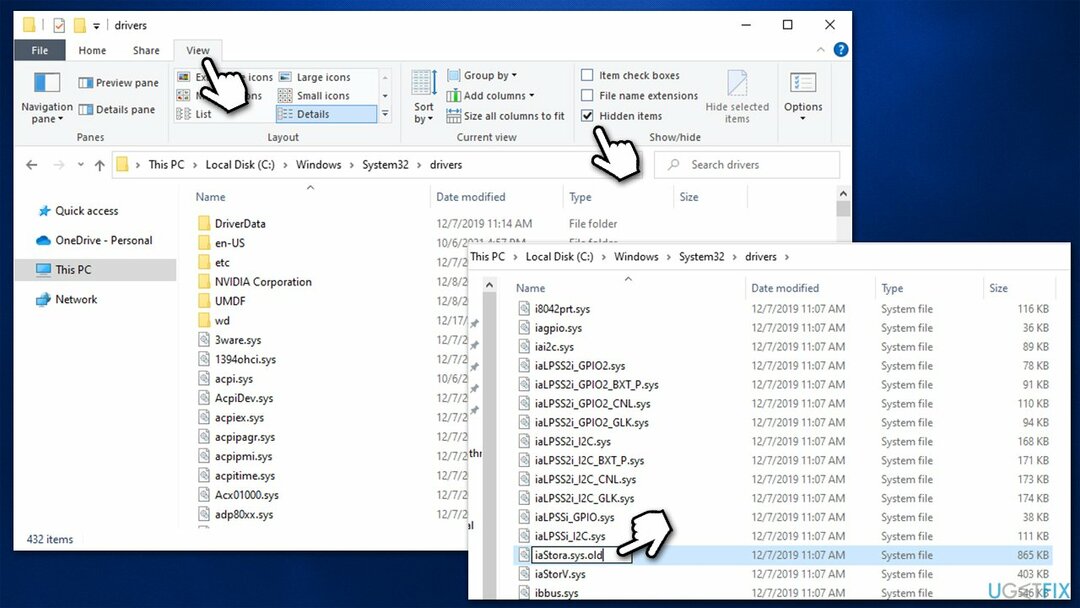
- Перезавантажте свою систему та спробуйте оновити ще раз.
Виправити 4. Перевірте систему на предмет корупції
Щоб відремонтувати пошкоджену систему, необхідно придбати ліцензійну версію Reimage Reimage.
Пошкоджені системні файли можуть призвести до встановлення оновлень Windows з помилкою 0xc1900130. Ви можете спробувати відремонтувати їх, використовуючи наступний метод:
- Тип cmd в пошуку Windows
- Клацніть правою кнопкою миші Командний рядок і вибрати Запустити від імені адміністратора
- Коли Контроль облікових записів користувачів (UAC) з’явиться, натисніть Так
- Використовуйте наступні командні рядки, натиснувши Введіть щоразу:
sfc /scannow
DISM /Online /Cleanup-Image /CheckHealth
DISM /Online /Cleanup-Image /ScanHealth
DISM /Online /Cleanup-Image /RestoreHealth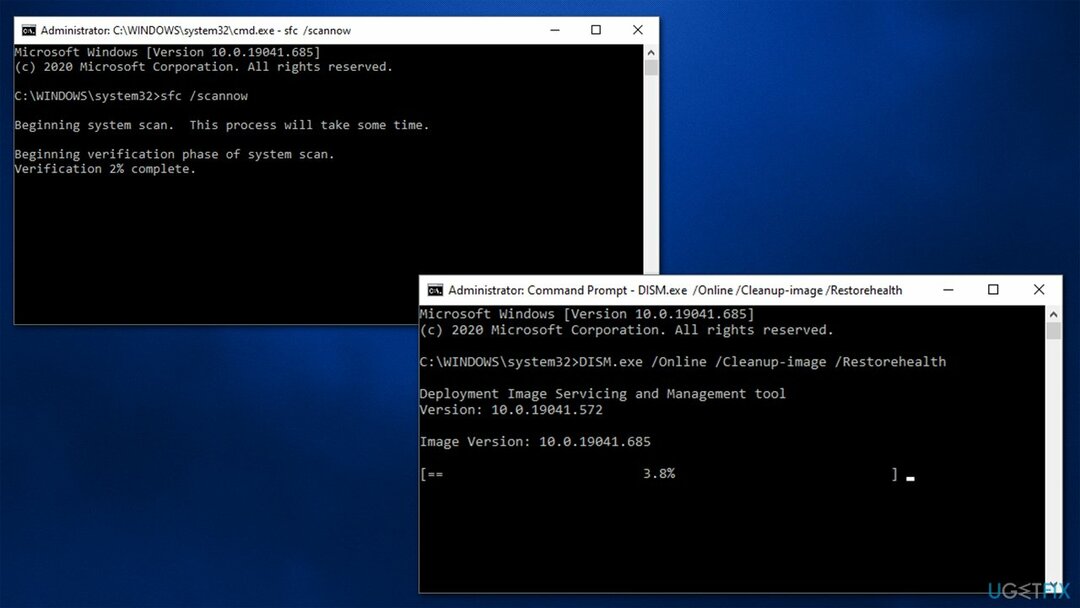
Виправити 5. Встановіть оновлення вручну
Щоб відремонтувати пошкоджену систему, необхідно придбати ліцензійну версію Reimage Reimage.
- Введіть Оновлення у пошуковій системі Windows і натисніть Введіть
- Натисніть Переглянути історію оновлення з правого боку вікна
- Зі списку оновлень зверніть увагу на Номер КБ з того, який не вдалося встановити
- Йти до Каталог оновлення Microsoft
- Тут введіть номер KB та натисніть Пошук
- Виберіть версію, яка сумісна ваша операційна система (ігноруйте оновлення для сервера) і натисніть Завантажити
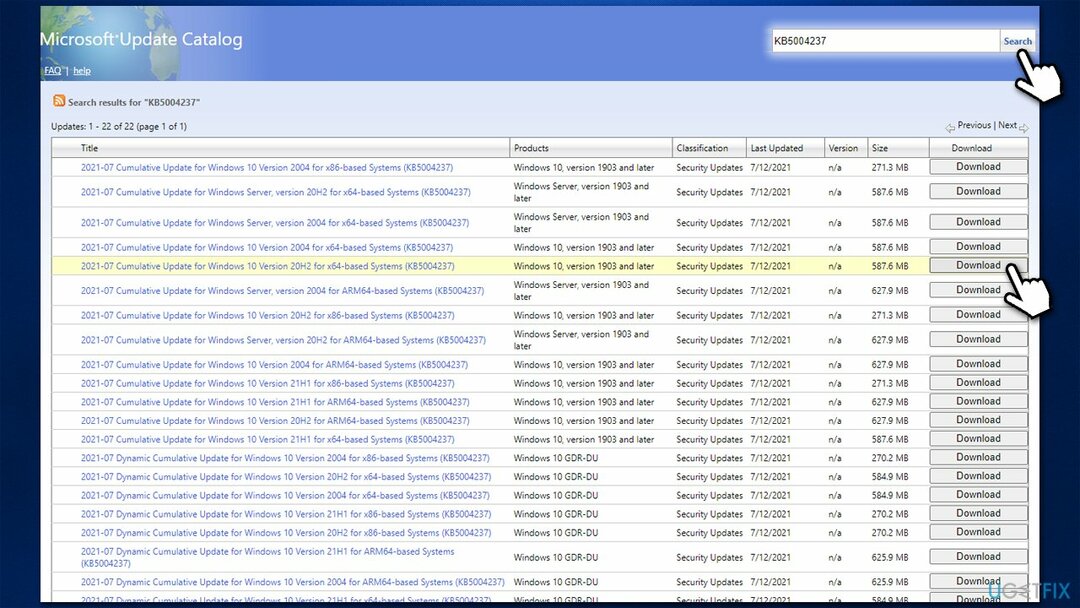
- Дотримуйтесь інструкцій на екрані та перезапустити Ваша система після завершення роботи.
Виправити 6. Використовуйте інструмент створення медіа
Щоб відремонтувати пошкоджену систему, необхідно придбати ліцензійну версію Reimage Reimage.
Від’єднайте всі периферійні пристрої та створіть резервні копії всіх ваших особистих файлів як запобіжний захід, перш ніж приступити до цього рішення.
- Перейдіть до офіційний веб-сайт Microsoft і завантажте інструмент створення медіа
- Погодьтеся з умовами та натисніть Далі
- Виберіть Оновіть цей ПК зараз і виберіть Далі
- Тепер Windows завантажить усі необхідні файли – це може зайняти деякий час
- Ще раз погодьтеся з умовами та натисніть Далі
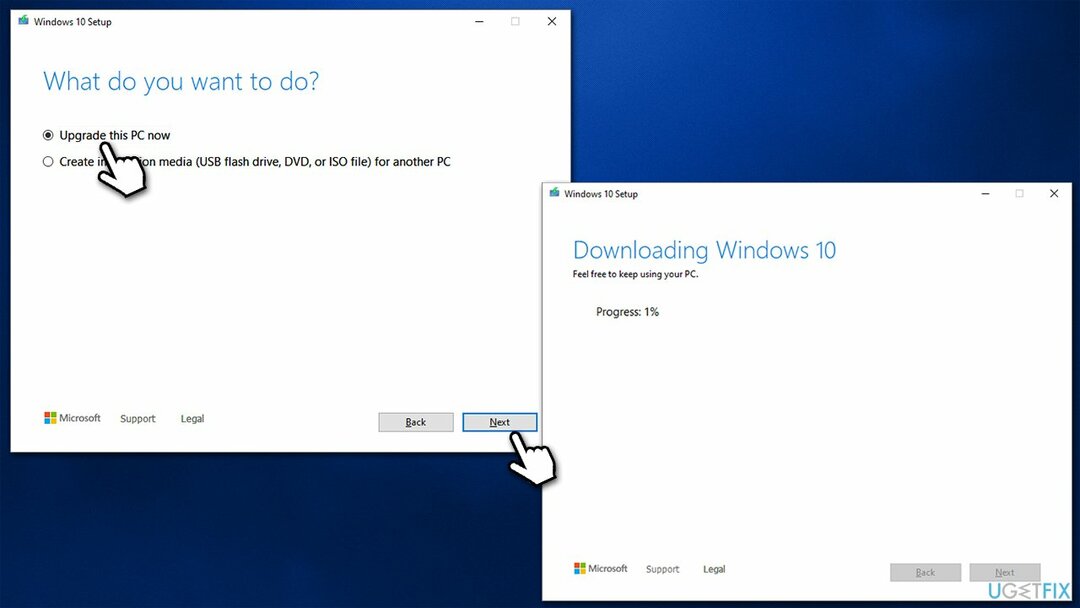
- Перед встановленням переконайтеся, що ви задоволені своїм вибором (інакше ви можете натиснути Змініть те, що залишити варіант)
- Нарешті натисніть Встановити щоб почати процес оновлення.
Інші речі, які можна спробувати:
- Перевірте, чи правильно встановлені час і дата;
- Тимчасово вимкніть VPN, захист від шкідливих програм, брандмауер та інше стороннє програмне забезпечення, яке може заважати процесу оновлення;
- Скануйте свою систему на наявність шкідливих програм.[3]
Виправляйте свої помилки автоматично
Команда ugetfix.com намагається зробити все можливе, щоб допомогти користувачам знайти найкращі рішення для усунення їхніх помилок. Якщо ви не хочете боротися з методами ручного ремонту, скористайтеся автоматичним програмним забезпеченням. Усі рекомендовані продукти перевірені та схвалені нашими професіоналами. Нижче наведено інструменти, які можна використовувати, щоб виправити помилку:
Пропозиція
зробіть це зараз!
Завантажити виправленняЩастя
Гарантія
зробіть це зараз!
Завантажити виправленняЩастя
Гарантія
Якщо вам не вдалося виправити помилку за допомогою Reimage, зверніться по допомогу до нашої служби підтримки. Будь ласка, повідомте нам усі деталі, які, на вашу думку, ми повинні знати про вашу проблему.
Цей запатентований процес ремонту використовує базу даних з 25 мільйонів компонентів, які можуть замінити будь-який пошкоджений або відсутній файл на комп’ютері користувача.
Щоб відремонтувати пошкоджену систему, необхідно придбати ліцензійну версію Reimage інструмент для видалення шкідливих програм.

Щоб залишатися повністю анонімним і не допускати провайдера та уряд від шпигунства на вас, ви повинні працювати Приватний доступ до Інтернету VPN. Це дозволить вам підключатися до Інтернету, будучи повністю анонімним, шифруючи всю інформацію, запобігаючи трекерам, рекламі, а також шкідливому вмісту. Найголовніше, ви зупините незаконне спостереження, яке АНБ та інші державні установи здійснюють за вашою спиною.
Під час використання комп’ютера в будь-який момент можуть статися непередбачені обставини: він може вимкнутися через відключення електроенергії, а Може виникнути синій екран смерті (BSoD) або випадкові оновлення Windows, коли ви від’їхали на кілька хвилин. В результаті ваші шкільні завдання, важливі документи та інші дані можуть бути втрачені. До одужати втрачені файли, ви можете використовувати Data Recovery Pro – він шукає копії файлів, які все ще доступні на вашому жорсткому диску, і швидко їх витягує.